Cách sửa lỗi 0x8000FFFF trong Windows 10
Lỗi 0x8000ffff trong Windows 10 ảnh hưởng đến hoạt động của Microsoft Store. Bài viết này sẽ hướng dẫn bạn một vài cách khắc phục.
- Cách khắc phục lỗi 0x800700E1 trong Windows 10 & 11
- Cách khắc phục lỗi DXGI_ERROR_DEVICE_REMOVED trong Windows
- Cách sửa lỗi Outlook 0x80040610 trong Windows
- Cách khắc phục lỗi "Entry Point Not Found" trên Windows
- Cách sửa lỗi cài đặt .NET Framework v3.5 0x800F0950 trong Windows 11
Table of Contents
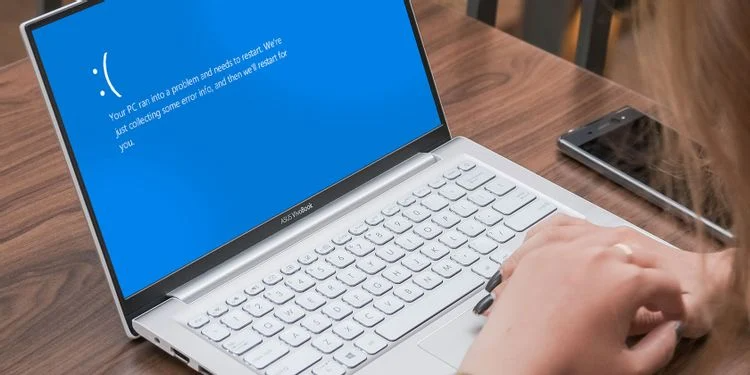
Lỗi 0x8000ffff trong Windows 10 liên quan đến Windows Update. Lỗi cũng ảnh hưởng đến chức năng của Microsoft Store. Sau khi bạn cập nhật Windows 10 và quay lại Microsoft Store, lỗi 0x8000ffff báo hiệu có gì đó đã bị hỏng.
Lỗi này không quá nghiêm trọng và có một số phương pháp để khắc phục lỗi. Hãy đọc tiếp để tìm hiểu nhé.
1. Sử dụng Windows Store Apps Troubleshooter


Windows 10 có một vài trình khắc phục sự cố được tích hợp sẵn. Một trong những trình đó được dành cho Microsoft Store.
Để chạy Windows Store Apps Troubleshooter:
- Nhấn phím Windows + I.
- Nhập Troubleshoot (Khắc phục sự cố) vào thanh tìm kiếm.
- Kéo xuống danh sách cho đến khi bạn tìm thấy Windows Store Apps (Ứng dụng Windows Store), sau đó chọn Run the troubleshooter (Chạy trình khắc phục sự cố).
Làm theo các hướng dẫn trên màn hình.
2. Xóa Microsoft Store Cache
Một cách khắc phục nhanh khác cho lỗi 0x8000ffff là xóa bộ nhớ cache của Microsoft Store.
- Nhấn phím Windows + R để mở Run
- Gõ wsreset.exe và bấm OK.
Một cửa sổ Command Prompt trống sẽ mở ra trong khoảng 10 giây. Sau đó Microsoft Storeg sẽ tự mở.
Nếu cách đó không hiệu quả, hãy nhấn lại phím Windows + R. Nhập:
C:\Users\%USERNAME%\AppData\Local\Packages\Microsoft.WindowsStore_8wekyb3d8bbwe\LocalState
Nếu đã có thư mục Cache, hãy đổi tên nó thành Cache.old. Sau đó, hãy tạo một thư mục mới có tên là Cache. Cuối cùng, chạy Trình khắc phục sự cố như đã nêu ở trên và nó sẽ phát hiện và giải quyết lỗi 0x8000ffff.
3. Định cấu hình lại hoặc cài đặt lại Microsoft Store
Bạn cũng có thể định cấu hình lại Microsoft Store để loại bỏ lỗi 0x8000ffff:
- Nhập Powershell vào thanh tìm kiếm của menu Start, sau đó nhấp chuột phải vào kết quả phù hợp nhất và chọn Run as Administrator.
- Sao chép và dán lệnh sau:
powershell-ExecutionPolicy Unrestricted Add-AppxPackage-DisableDevelopmentMode-Register - Bây giờ, làm tương tự cho lệnh này:
Env: SystemRoot \ WinStore \ AppxManifest.xml - Khởi động lại hệ thống.
Đôi khi tùy chọn cấu hình lại không xóa được lỗi 0x8000ffff. Trong trường hợp đó, bạn có thể cài đặt lại Microsoft Store.
Nhập powershell vào thanh tìm kiếm của menu Bắt đầu, sau đó nhấp chuột phải vào kết quả phù hợp nhất và chọn Run as Administrator (Chạy với tư cách Quản trị viên).
- Sao chép và dán lệnh sau:
Get-AppXPackage *WindowsStore* -AllUsers | Foreach {Add-AppxPackage -DisableDevelopmentMode -Register "$($_.InstallLocation)\AppXManifest.xml"} - Đóng PowerShell, sau đó khởi động lại hệ thống.
4. Chạy CHKDSK và SFC
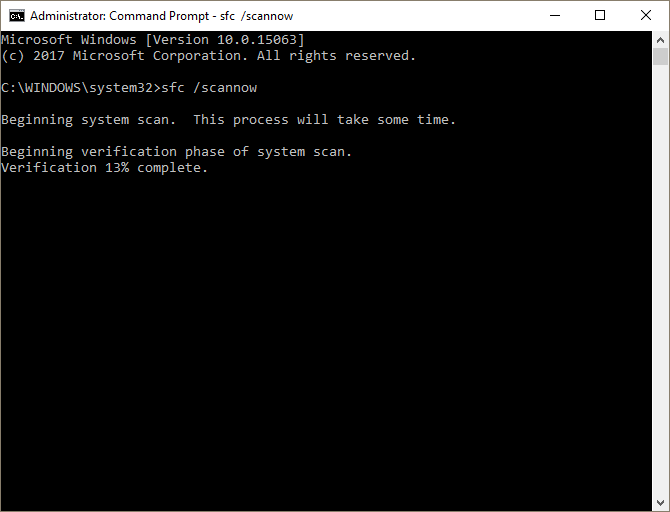
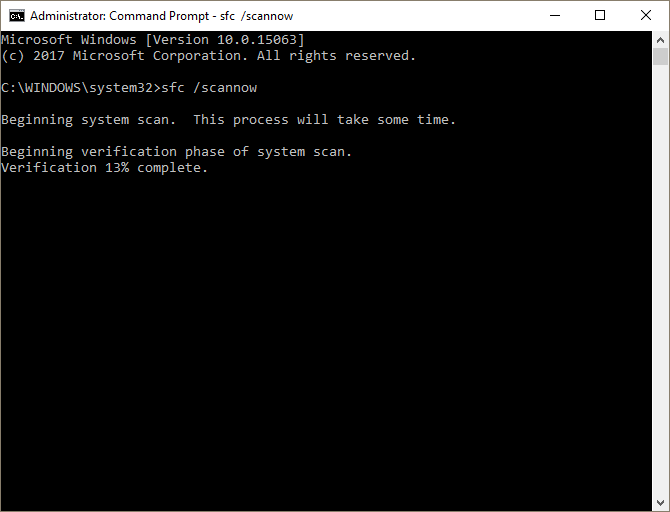
CHKDSK là một công cụ hệ thống Windows xác minh hệ thống tệp với một số cài đặt nhất định, nó còn có thể khắc phục các sự cố trong quá trình vận hành. Bạn chạy CHKDSK từ Command Prompt:
- Nhập command prompt vào thanh tìm kiếm của menu Bắt đầu, sau đó nhấp chuột phải vào kết quả phù hợp nhất và chọn Run as administrator (Hoặc, nhấn phím Windows + X, sau đó chọn Command Prompt (Admin) từ menu).
- Tiếp theo, gõ chkdsk/r và nhấn Enter. Lệnh sẽ quét hệ thống của bạn để tìm lỗi và khắc phục mọi sự cố trong quá trình thực hiện.
Nếu cách đó không hiệu quả, bạn có thể chạy Kiểm tra tệp hệ thống Windows (System File Check, hay SFC). SFC là một công cụ hệ thống khác của Windows để kiểm tra các tệp hệ thống Windows bị thiếu và bị hỏng. SFC sẽ kiểm tra các tệp hệ thống Windows, trong khi CHKDSK quét toàn bộ ổ đĩa của bạn để tìm lỗi.
Trước khi chạy lệnh SFC, bạn nên kiểm tra lại xem nó có đagng hoạt động hay không.
DISM là viết tắt của Deployment Image Servicing and Management. DISM là một tiện ích Windows tích hợp với một loạt các chức năng. Trong trường hợp này, lệnh DISM Restorehealth đảm bảo rằng cách khắc phục tiếp theo sẽ hoạt động bình thường. Hãy làm theo các bước sau.
- Nhập Command Prompt (Admin) trong thanh tìm kiếm của menu Start, sau đó nhấp chuột phải và chọn Run as administrator để mở Command Prompt nâng cao.
- Nhập lệnh: DISM /online /cleanup-image /restorehealth và nhấn Enter.
- Chờ lệnh hoàn tất. Quá trình này có thể mất đến 20 phút tùy thuộc vào tình trạng hệ thống của bạn. Khi quá trình hoàn tất, hãy nhập sfc /scannow và nhấn Enter.
5. Xóa thư mục Software Distribution
Xóa thư mục Software Distribution (Phân phối Phần mềm) có thể làm cho Windows Update hoạt động trở lại và loại bỏ lỗi 0X8000ffff cùng với nó.
Tuy nhiên, trước khi tiếp tục với cách khắc phục này, hãy lưu ý việc xóa nội dung trong thư mục này sẽ đi kèm với một số tác dụng phụ. Đáng chú ý nhất, việc xóa thư mục sẽ xóa lịch sử Windows Update và vào lần tiếp theo bạn cố gắng cập nhật hệ thống của mình, quá trình này có thể mất thêm một vài phút.
- Type command vào thanh tìm kiếm trên menu Bắt đầu, sau đó nhấp chuột phải vào kết quả phù hợp nhất và chọn Run as Administrator. Command Prompt nâng cao sẽ xuất hiện.
- Nhập net stop wuauserv
- Nhập net stop bits
- Mở cửa sổ Windows Explorer. Sao chép và dán C:\Windows\SoftwareDistribution vào thanh địa chỉ.
- Mở thư mục Software Distribution. Nhấn CTRL + A để chọn tất cả các tệp, sau đó nhấn Xóa.
Nếu bạn không thể xóa tất cả các tệp, hãy khởi động lại máy tính và chạy lại quá trình. Sau khi xóa các tệp, hãy khởi động lại hệ thống.
6. Kiểm tra Cryptographic Service


Windows Cryptographic Service (tạm dịch là dịch vụ mật mã) có mối quan hệ chặt chẽ với Windows Update và Microsoft Store. Nếu Dịch vụ này không hoạt động hoặc bị tắt, Windows sẽ không cập nhật và phát sinh một loạt lỗi, trong đó có lỗi 0x8000ffff.
- Nhập services (các dịch vụ) vào thanh tìm kiếm trên menu Bắt đầu và chọn kết quả phù hợp nhất.
- Duyệt đến Cryptographic Services
- Đảm bảo rằng dịch vụ được đặt để bắt đầu tự động.
- Nếu Dịch vụ bị tắt, hãy chọn Start.
7. Khắc phục sự cố mạng
Một số người dùng cho rằng lỗi 0x8000ffff bắt nguồn từ sự cố mạng. Bạn cũng có thể sử dụng trình khắc phục sự cố sửa chữa mạng tích hợp của Windows 10 để khắc phục sự cố này.
Để chạy trình này:
- Nhấn phím Windows + I.
- Nhập troubleshoot network (khắc phục sự cốmạng ) vào thanh tìm kiếm.
- Kéo xuống và chọn Network troubleshooter (Trình khắc phục sự cố mạng), sau đó làm theo hướng dẫn:
Nếu điều đó không hiệu quả, hãy thử thay đổi cài đặt DNS. Việc chuyển sang một DNS khác đôi khi có thể giải quyết các vấn đề liên quan đến mạng.
- Nhập network (mạng) vào thanh tìm kiếm trong menu Bắt đầu và chọn kết quả phù hợp nhất.
- Chọn Change adapter options (Thay đổi tùy chọn bộ điều hợp) .
- Bấm chuột phải vào kết nối đang hoạt động của bạn và chọn Properties (Thuộc tính), sau đó chọn internet Protocol Version 4 (Giao thức internet Phiên bản 4), rồi chọn Properties.
- Chọn Use the following DNS server addresses (Sử dụng các địa chỉ máy chủ DNS sau) và nhập 1.1.1.1 và 8.8.8.8. Nhấn OK.
1.1.1.1 là DNS tập trung vào quyền riêng tư, trong khi 8.8.8.8 là DNS công cộng của Google.
8. Cài đặt lại Windows 10 (lựa chọn cuối cùng)
Đôi khi việc Đặt lại Windows 10 sẽ khắc phục được sự cố của bạn. Nó thay thế các tệp hệ thống bằng một tập hợp tệp hoàn toàn mới và về mặt lý thuyết, khắc phục các vấn đề còn tồn tại liên quan đến lỗi Quản lý bộ nhớ, trong khi vẫn giữ nguyên phần lớn các tệp quan trọng.
Đi tới Settings > Update and Security > Recovery (Cài đặt> Cập nhật và Bảo mật> Khôi phục), sau đó trong Reset this PC (Cài Đặt lại PC này), chọn Get started (Bắt đầu).
Hệ thống sẽ khởi động lại ngay sau khi bạn nhấn nút, vì vậy hãy đảm bảo trước đó bạn đã sao lưu mọi tệp quan trọng. Hệ thống sẽ khởi động lại, sau đó bạn có thể chọn Keep my files (Giữ tệp của tôi) hoặc Remove everything (Xóa mọi thứ).
Nguyễn Nam
Dịch từ: https://www.makeuseof.com/tag/windows-error-code-0x8000ffff/













Bình luận (0
)